文字編輯的工作區域
按步就班,為你的平面圖片加入生動文案!
magnifier 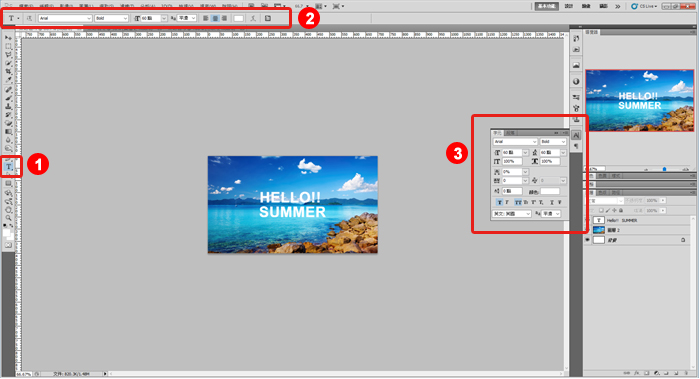
編輯文字(1)
先點選畫面當中的 『T』,在想要放置文字的地方,按滑鼠左鍵點選,出現浮標後就可以開始輸入文字內容了,在編輯文字時一定要先按此選項。
文字編輯區域(2)
可以設定文字樣式、粗細、大小、消除文字鋸齒、文字顏色、文字彎曲、文字面板(即圖右標示3的位置)。
文字編輯面板(3)
若photoshop沒有出現此面板,請在上面工具列點選「視窗/字元」,基本上標示2的功能差不多,但是多了更細節的文字功能選項,如文字間距、文字寬度等,且面板中的另個頁籤『段落』,則是整段文字的對齊、縮排的調整。或許有人覺得跟標示2有何不同?要以哪個為主好?都是可以使用的,依使用者的習慣就可以了。
開始編輯你文字吧!
magnifier 
輸入文字
選擇喜歡的區域,輸入文字內容。而輸入的方式分為二種
1.直接輸入
在圖片上點選文字,即可開始輸入,想要輸入多少文字都可以,較自由且不受限制,但文字段落太多時,可能會造成畫面不整。
magnifier 
2.畫出所需區域
在圖片上按滑鼠左鍵畫出想要編輯的大小範圍,如下圖虛線的位置,就是文字編輯的區域大小,例如下圖輸入vacation,使用者可能會發現為何字出現的不完整,可不是當初輸入時不完整,而是使用者當初畫了多大的範圍,文字區域就多大。
magnifier 
確認文字
當文字編輯好後,最重要的就是這一步了,一定要點選上面右方的勾勾標示,代表我已經確認我的文字內容的意思,若是按上面左方的禁止標示,則是放棄目前的文字修改內容。